نحوه استفاده از ابزارهای هوش مصنوعی در Canva در موبایل و دسکتاپ
با مجله هشت پیک با مقاله ی نحوه استفاده از ابزارهای هوش مصنوعی در Canva در موبایل و دسکتاپ همراه ما باشید
Canva یک انتخاب عالی برای ایجاد یک خلاقیت یا ویرایش سریع یک تصویر است. میتوانید از ویژگیهای ویرایش جالب Canva برای ویرایش یک تصویر یا ایجاد یک تصویر جدید از ابتدا استفاده کنید. و برای ساده کردن گردش کار طراحی شما، Canva ابزارهای طراحی جدید مبتنی بر هوش مصنوعی را برای رقابت با نرم افزارهای ویرایش مانند Adobe Photoshop معرفی کرده است.

در این پست، نحوه استفاده از چنین ابزارهای ویرایشی مبتنی بر هوش مصنوعی در Canva را در موبایل و دسکتاپ به شما نشان خواهیم داد. توجه داشته باشید که این ابزارها فقط برای Canva Pro، Canva for Education، Canva for Teams و Canva برای کاربران غیرانتفاعی در دسترس هستند.
نحوه استفاده از پاک کن جادویی در Canva در موبایل و دسکتاپ
Magic Eraser یکی از ابزارهای ویرایش عکس هوش مصنوعی است که در Canva موجود است. می توانید از این ابزار ویرایش هوش مصنوعی برای حذف اشیاء ناخواسته از عکس های خود استفاده کنید. به عنوان مثال، میتوانید افراد را از پسزمینه در عکسهای ساحل یا اشیاء موجود در پسزمینه در حالی که روی قهوه مورد علاقهتان در یک کافه کلیک میکنید، حذف کنید. حتی می توانید با استفاده از پاک کن جادویی کوچکترین اشیاء ناخواسته را حذف کنید. بگذارید نشانتان دهیم چگونه.
در موبایل
مرحله 1: برنامه Canva را در iPhone یا Android خود باز کنید.

مرحله 2: یک طرح جدید را شروع کنید یا یک طرح موجود را باز کنید.
مرحله 3 : تصویر را انتخاب شده نگه دارید و روی Effects در نوار منوی پایین ضربه بزنید.

مرحله 4: در Tools، Magic Eraser را در پایین انتخاب کنید.

مرحله 5: اندازه قلم مو را انتخاب کنید و روی قسمت تصویری که می خواهید حذف کنید، قلم مو بزنید.

متوجه خواهید شد که ناحیه براشینگ شده توسط Magic Eraser حذف خواهد شد. نیمکت های ساحل را در وسط انتخاب کردیم.

همچنین می توانید گزینه ریست Erasing ناحیه در تصویر خود را انتخاب کنید و مراحل ذکر شده در بالا را تکرار کنید.

مرحله 6: پس از آن، روی نماد اشتراک گذاری در گوشه بالا سمت راست ضربه بزنید تا تصویر خود ذخیره شود.

روی دسکتاپ
مرحله 1: برنامه Canva را در رایانه Mac یا Windows خود باز کنید.

مرحله 2: یک طرح جدید را شروع کنید یا یک طرح موجود را باز کنید.
مرحله 3: تصویر را انتخاب کنید و روی Edit Photo در نوار منوی بالا کلیک کنید.

مرحله 4: روی Magic Eraser در منوی بالا سمت چپ کلیک کنید.

مرحله 5: اندازه قلم مو را انتخاب کنید و روی بخشی از تصویر خود که می خواهید حذف کنید بکشید.

مرحله 6: پس از حذف بخش انتخاب شده، روی Share در گوشه سمت راست بالا کلیک کنید.

همچنین می توانید گزینه ریست Erasing را در گوشه پایین سمت چپ انتخاب کنید و همان مراحل ذکر شده در بالا را تکرار کنید.

نحوه استفاده از ویرایش جادویی در Canva در موبایل و دسکتاپ
اگر بتوانید یک شی خاص را با چیز دیگری در تصویر خود انتخاب و جایگزین کنید چه؟ این عملکرد Magic Edit است، ویژگی بعدی در لیست ابزارهای هوش مصنوعی برای ایجاد طرح های شما در Canva. در اینجا نحوه کار آن آمده است.
در موبایل
مرحله 1: برنامه Canva را در آیفون یا تلفن اندرویدی خود باز کنید.

مرحله 2: یک طرح جدید را شروع کنید یا یک طرح موجود را باز کنید.
مرحله 3 : تصویر را انتخاب شده نگه دارید و روی Effects در نوار منوی پایین ضربه بزنید.

مرحله 4: در Tools، Magic Edit را در پایین انتخاب کنید.

شما نمی توانید از Magic Edit و Magic Eraser به طور همزمان در یک تصویر استفاده کنید.
مرحله 5: اندازه قلم مو را انتخاب کنید و روی شی یا قسمتی که می خواهید جایگزین کنید، برس بزنید.

مرحله 6: روی Continue در گوشه سمت راست پایین ضربه بزنید.

مرحله 7: آنچه را که می خواهید با استفاده از هوش مصنوعی ایجاد کنید را توصیف کنید و روی Generate در پایین ضربه بزنید.


چند پیشنهاد هوش مصنوعی دریافت خواهید کرد. موردی را که ترجیح می دهید انتخاب کنید یا روی Generate New Results ضربه بزنید.

مرحله 8: برای تأیید انتخاب خود، روی Done ضربه بزنید.

مرحله 9: پس از آن، روی Share در گوشه سمت راست بالا ضربه بزنید تا طرح خود ذخیره شود.

روی دسکتاپ
مرحله 1: برنامه Canva را در رایانه Mac یا Windows خود باز کنید.

مرحله 2: تصویر را در طرح خود انتخاب کنید و بر روی Edit Photo در نوار منوی بالا کلیک کنید.

مرحله 3: روی Magic Edit در منوی بالا سمت چپ کلیک کنید.

مرحله 4: اندازه قلم مو را انتخاب کنید و روی شی یا قسمتی که می خواهید جایگزین کنید، برس بزنید.

مرحله 5: روی Continue در سمت چپ کلیک کنید.

مرحله 6: ورودی خود را تایپ کنید تا قسمت انتخاب شده جایگزین شود و روی Generate کلیک کنید.

مرحله 7: نتیجه ای را که از آن رضایت بیشتری دارید انتخاب کنید یا برای دریافت نتایج جدید بر روی Generate New Results کلیک کنید.

مرحله 8: برای تایید روی Done در پایین کلیک کنید.

نحوه استفاده از تنظیم خودکار در Canva در موبایل و دسکتاپ
یکی دیگر از ویژگی های جدید در لیست ابزارهای ویرایش عکس هوش مصنوعی، تنظیم خودکار است. با انتخاب این گزینه بهترین نتیجه ویرایش را بسته به تصویرتان به دست خواهید آورد. شما نیازی به تنظیم دستی پارامترهایی مانند روشنایی، کنتراست، اشباع، دما و رنگ تصویر خود ندارید. در اینجا نحوه استفاده از آن آورده شده است.
در موبایل
مرحله 1: طرح خود را در برنامه Canva در iPhone یا Android خود باز کنید.

مرحله 2: تصویر را انتخاب کنید و روی Adjust در پایین ضربه بزنید.

مرحله 3: روی Auto-Adjust در پایین ضربه بزنید.

با استفاده از نوار لغزنده در پایین می توانید شدت ویرایش را تغییر دهید.

همچنین می توانید تنظیم دستی دما، کنتراست، رنگ و موارد دیگر را برای پیش زمینه و پس زمینه تصویر خود انتخاب کنید.


مرحله 4: روی نماد اشتراک گذاری در گوشه سمت راست بالا ضربه بزنید تا طرح خود ذخیره شود.

روی دسکتاپ
مرحله 1: برنامه Canva را در رایانه Mac یا Windows خود باز کنید.

مرحله 2: تصویر را در طرح خود انتخاب کنید و بر روی Edit Photo در نوار منوی بالا کلیک کنید.
مرحله 3: روی Adjust از سمت چپ بالا کلیک کنید.

مرحله 4: روی Auto-Adjust در سمت چپ بالا کلیک کنید.

با استفاده از نوار لغزنده در پایین می توانید شدت ویرایش را تغییر دهید.

همچنین می توانید دما، کنتراست، رنگ و غیره را به صورت دستی تنظیم کنید.

می توانید ناحیه ای از تصویر خود را برای ویرایش آن انتخاب کنید.

مرحله 5: پس از آن، روی Share در گوشه بالا سمت راست کلیک کنید تا طرح خود ذخیره شود.

ویرایش با استفاده از هوش مصنوعی در Canva
می توانید از این ابزارهای هوش مصنوعی در Canva برای بهبود گردش کار طراحی و ایجاد طرح های بهتر استفاده کنید. همچنین می توانید پست ما را بخوانید تا نحوه چاپ طرح های Canva خود را به صورت رایگان بیاموزید.
امیدواریم از این مقاله نحوه استفاده از ابزارهای هوش مصنوعی در Canva در موبایل و دسکتاپ مجله هشت پیک نیز استفاده لازم را کرده باشید و در صورت تمایل آنرا با دوستان خود به اشتراک بگذارید و با امتیاز از قسمت پایین و درج نظرات باعث دلگرمی مجموعه مجله 8pic باشید
لینک کوتاه مقاله : https://5ia.ir/GoyPyw
کوتاه کننده لینک
کد QR :



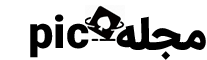



















آخرین دیدگاهها